VMware安裝RedHat Linux出現'該光盤無法被掛載'問題的原因及解決
Vmware Workstation虛擬機上可以安裝各種操作系統,當然就和在正常的電腦上安裝系統一樣,會出現各種問題,有網友在安裝RedHat Linux 系統時就有出現該光盤無法被掛載的問題出現,當遇到這種問題,我們首要的事就是確定出現這個問題的原因,然后再來解決。
VMware安裝RedHat Linux出現該光盤無法被掛載問題的原因及解決:
使用 Vmware Workstation 安裝 RedHat Linux 操作系統時,由于RedHat Linux的安裝程序鏡像文件有3個,在安裝過程中RedHat Linux會在適當的時候提醒我們插入第2張或第3張光盤。
如下圖所示,我們可以同時按住 Ctrl + Alt 鍵把鼠標的焦點移出虛擬機,然后點擊VMware菜單欄的【虛擬機】-【設置】-【CD/DVD】來更換ISO鏡像文件。
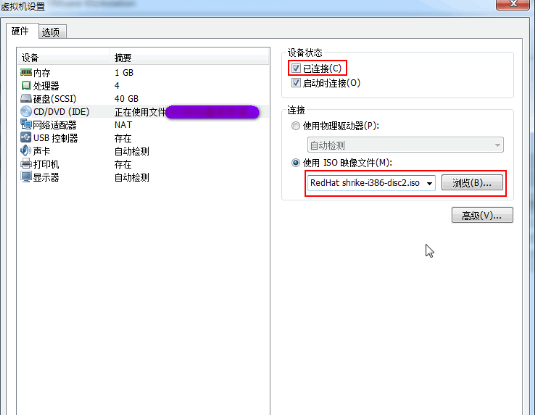
不過,大多數人都沒有勾選上圖【設備狀態】面板中的【已連接】,從而導致更換后的ISO鏡像文件并沒有生效,因此RedHat Linux安裝程序也檢測不到更換后的光盤,從而提示錯誤信息:該光盤無法被掛載。
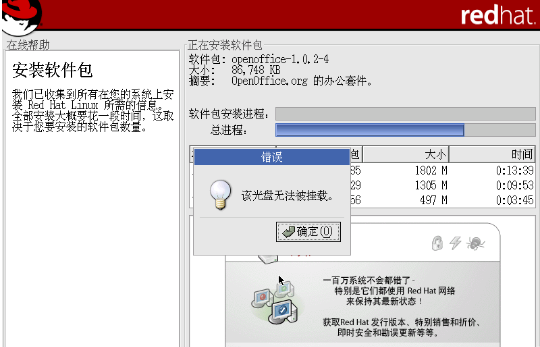
從上面的文字描述中,我們已經知道了出現該錯誤的原因,要解決該問題自然也不難。我們只需要重新進入上述設置界面,勾選上【已連接】即可。
此外,如果你覺得這樣操作有些麻煩,你還可以直接點擊VMware下方狀態欄上的光盤圖標,然后點擊【連接】,也可達到同樣的目的。
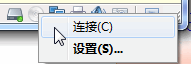
總結:以上就是全部的“VMware安裝RedHat Linux出現該光盤無法被掛載問題的原因及解決”內容。
相關文章:
1. Win8設置同時顯示多個時區時間技巧2. 如何在Win11系統上刪除本地用戶?Win11刪除本地用戶教程方法3. FreeBSD10安裝內核源代碼方法講解4. 中興新支點操作系統全面支持龍芯3A3000 附新特性5. 基于 Ubuntu 20.04 LTS,KDE neon 20221222 版本發布6. win XP系統的電腦無法連接蘋果手機怎么解決7. 去掉系統快捷方式箭頭的途徑——修改注冊表8. 統信UOS系統怎么看是32位還是64位? 判斷電腦32位或64位的技巧9. Mac版steam錯誤代碼118怎么解決?Mac版steam錯誤代碼118解決教程10. Windows 注冊表LastKey鍵值的設置技巧
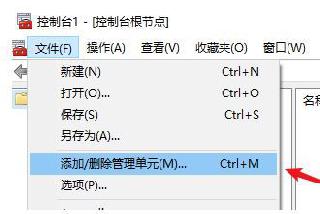
 網公網安備
網公網安備